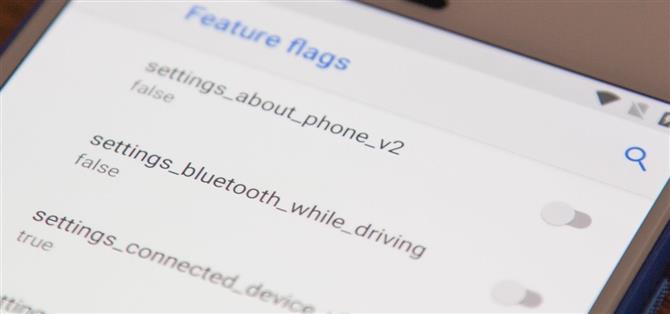In Android 9.0 Pie gibt es ein neues geheimes Einstellungsmenü, das dem gesamten Betriebssystem Chrome-Flags „Flaggen“ bietet. Da es sich derzeit um die erste Developer Preview- und Public Beta-Version handelt, ist es möglich, dass dieses Menü vollständig verschwindet, wenn die stabile Version schließlich veröffentlicht wird. Es kann jedoch auch in seinem aktuellen verborgenen Zustand bestehen bleiben, in dem Sie es entsperren müssen.
Mit diesem neuen Flags-Menü können Sie einige Einstellungen für das Einstellungsdesign in Android Pie auf die entsprechenden Android-Oreo-Versionen zurücksetzen, einschließlich der Menüs für den Akku, der angeschlossenen Geräte und der Zeitzonenauswahl. Sie können auch einige neue UI-Optionen testen, z. B. einen neu gestalteten Abschnitt „Über das Telefon“.
- Nicht verpassen: Lautstärkeregler in Android P-Steuermedien jetzt standardmäßig
Schritt 1: Aktivieren Sie die Entwickleroptionen
Um das neue geheime „Feature Flags“ -Menü anzuzeigen, müssen Sie „Entwickleroptionen“ aktivieren. Dieser Vorgang unterscheidet sich aufgrund der neuen Benutzeroberfläche von Android Pie geringfügig von den vorherigen Android-Versionen, ist jedoch insgesamt ziemlich identisch. Wenn Sie Hilfe benötigen, lesen Sie die Anweisungen unten.
- Weitere Informationen: So entsperren Sie Entwickleroptionen für Ihr Pixel in Android P
Schritt 2: Finden Sie die Merkmalsflags
Wenn die „Entwickleroptionen“ jetzt verfügbar sind, gehen Sie zurück zum Menü „System“, wählen Sie „Entwickleroptionen“ aus und tippen Sie im Abschnitt „Debuggen“ auf „Feature-Flags“, um alle systemweiten Flags anzuzeigen, die Sie aktivieren können oder aus In der Entwicklervorschau gab es acht Flaggen, während die öffentliche Betaversion es auf nur sechs reduzierte. Wenn Sie sie einschalten, werden sie wahr und falsch.



Schritt 3: Viel Spaß beim Auschecken, was passiert
Jetzt, wo Sie Zugriff auf dieses Menü haben, wundern Sie sich wahrscheinlich, was diese Elemente bewirken. Nun, hier ist eine kurze Liste mit den Unterschieden zwischen Ein / Aus.
- settings_about_phone_v2: Mit „false“ wird es normal aussehen. Wenn Sie „true“ festlegen, wird die Option „Über das Telefon“ an den Anfang des Menüs „System“ verschoben. Wenn Sie darauf tippen, wird oben auf „Mein Telefon“ angezeigt, und Ihr Name befindet sich direkt darunter. Hier gibt es noch viel mehr, und sogar der Abschnitt „Erweitert“ enthält mehr Informationen.

 Falsch (links) vs. wahr (rechts).
Falsch (links) vs. wahr (rechts).
- settings_bluetooth_while_driving: Mit „false“ wird unter „Verbindungseinstellungen“ in den Einstellungen „Verbundene Geräte“ nichts über das Fahren angezeigt. Wenn Sie „true“ angeben, wird die Option „Bluetooth beim Fahren verwenden“ hinzugefügt, die standardmäßig deaktiviert ist. Beim Einschalten wird Bluetooth während der Fahrt automatisch aktiviert.

 Falsch (links) vs. wahr (rechts).
Falsch (links) vs. wahr (rechts).
- settings_connected_device_v2: Dieses Flag ist in nachfolgenden Betas nicht mehr vorhanden. Falls Sie jedoch ein älteres verwenden, wird mit „true“ ein einfacheres Einstellungsmenü „Connected devices“ angezeigt. Wenn Sie „falsch“ festlegen, wird es so aussehen, wie in Android Oreo, wo alle oben gezeigten „Verbindungseinstellungen“ sofort verfügbar sind. Tippen auf „Bluetooth“ ist das gleiche wie „Gerät hinzufügen“ (siehe unten).

 Wahr (links) vs. falsch (rechts).
Wahr (links) vs. falsch (rechts).
- settings_data_usage_v2: Unbekannt. Ob „false“ oder „true“, scheint keine Änderung der Menüs in Android Pie sichtbar zu sein. Wir werden dies aktualisieren, sobald wir mehr Informationen erhalten.
- device_info_v2: Dieses Flag ist in nachfolgenden Betas verschwunden, aber für den Fall, dass Sie ein älteres betreiben … Unbekannt. Ob „true“ oder „false“, scheint keine Änderung der Menüs in Android Pie sichtbar zu sein. Wir werden dies aktualisieren, sobald wir mehr Informationen erhalten.
- settings_audio_switcher: Unbekannt. Ob „false“ oder „true“, scheint keine Änderung der Menüs in Android Pie sichtbar zu sein. Wir werden dies aktualisieren, sobald wir mehr Informationen erhalten.
- settings_zone_picker_v2: Mit „true“, wenn Sie zu „Date“ gehen time „im Einstellungsmenü“ System „und deaktivieren Sie die Option“ Automatische Zeitzone „. Wenn Sie auf“ Zeitzone auswählen „tippen, wird eine detailliertere Ansicht angezeigt. Wenn Sie“ false „wählen, kehren Sie zu“ Oreo „zurück. wo es einfach und unordentlich ist.

 Wahr (links) vs. falsch (rechts).
Wahr (links) vs. falsch (rechts).
- settings__battery__v2: Dieses Flag ist in nachfolgenden Betas verschwunden, aber falls Sie ein älteres betreiben … Mit „true“ haben Sie weniger Informationen in den „Battery“ -Einstellungen als zuvor in Oreo. Wenn Sie den Wert auf „false“ setzen, erhalten Sie alles wie in Oreo, einschließlich Zugriff auf erweiterte Statistiken und die Verwendung einzelner Apps.

 Wahr (links) vs. falsch (rechts).
Wahr (links) vs. falsch (rechts).
- settings_battery_display_app_list: Mit „false“ wird die Ansicht „Battery“ in den Einstellungen wie oben angezeigt, ob die Einstellung für settings_battery_v2 auf „true“ oder „false“ gesetzt ist. Wenn Sie diese Option jedoch auf „true“ setzen, wird in den „Batterieeinstellungen“ eine Liste der Systemressourcen angezeigt. Dies gilt jedoch nur, wenn „settings_battery_v2“ auf „true“ gesetzt ist.

 Falsch (links) vs. wahr (rechts).
Falsch (links) vs. wahr (rechts).
Wie bereits erwähnt, könnte dieses Menü verschwinden, wenn die öffentliche Veröffentlichung von Android P auf Pixels und andere Smartphones trifft. Viele dieser Optionen testen sie wahrscheinlich und warten darauf, Feedback zu erhalten, was am besten in die endgültige Version aufgenommen werden kann, aber das bedeutet nicht 100% ig, dass dieses versteckte Menü verschwinden wird und wir bleiben bei dem, was sie wählen für uns. Nur die Zeit kann es verraten.